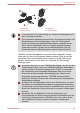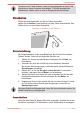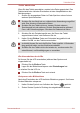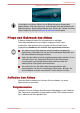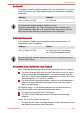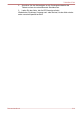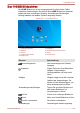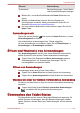Operation Manual
Element Beschreibung
Systemleiste Benachrichtigungen, Tablet-Status
und Schnelleinstellungen anzeigen.
Blättern Sie, um weitere Bedienfelder des Home-Bildschirms zu
sehen.
Mithilfe von Bedienfeldern können Sie Ihre Widgets und
Verknüpfungen verwalten. Nähere Informationen finden Sie im
Abschnitt Anpassen des Home-Bildschirms.
Um zum zentralen Bedienfeld zurückzukehren, tippen Sie auf die
Home-Taste.
Anwendungsmenü
Tippen Sie auf das Symbol oben rechts im Home-Bildschirm, um das
Anwendungsmenü zu öffnen.
Hier sind sämtliche Anwendungen Ihres Tablets aufgeführt.
Um Ihre Anwendungen zu verwalten, tippen Sie auf Einstellungen
->
Anwendungen -> Anwendungen verwalten.
Öffnen und Wechseln von Anwendungen
Das Anwendungsmenü, das Sie vom Home-Bildschirm aus aufrufen,
enthält Symbole für alle auf dem Tablet installierten Anwendungen.
Tippen Sie auf die Registerkarte Meine Anwendungen
oben im
Anwendungsmenü, um Anwendungen anzuzeigen, die Sie
heruntergeladen und installiert haben.
Öffnen von Anwendungen
Anwendungen lassen sich auf zwei Arten öffnen:
Tippen Sie im Home-Bildschirm auf das Symbol der Anwendung.
Tippen Sie im Anwendungsmenü auf das Symbol der Anwendung.
Wechsel zu einer vor kurzem verwendeten Anwendung
Sie können auf zwei Arten zu einer vor kurzem verwendeten Anwendung
wechseln:
Tippen Sie auf das Symbol Kürzlich verwendete Anwendungen (
) und wählen Sie die gewünschte Anwendung aus.
Überwachen des Tablet-Status
Die Statusleiste wird am unteren Rand jedes Bildschirms angezeigt. Sie
enthält Symbole, die anzeigen, dass Sie Benachrichtigungen erhalten
haben, Symbole, die den Status des Tablets anzeigen, und die aktuelle
Uhrzeit.
TOSHIBA AT200
Benutzerhandbuch 4-3